Hvordan legge til bakgrunnsmusikk i en video uten tap av kvalitet
Det er mange grunner som du trenger legge til musikk i en video. Når du tar et videoklipp og forbereder deg på å laste opp til YouTube-kontoen din, vil det å legge til bakgrunnsmusikk gjøre videoen tiltalende for eksempel. Noen ganger kan du også erstatte bakgrunnslyden eller støyen med din egen musikk i en video. Det er imidlertid ikke en enkel oppgave hvis du ikke har et riktig verktøy. Denne guiden viser deg hvordan du gjør det enkelt på datamaskinen og mobile enheter.
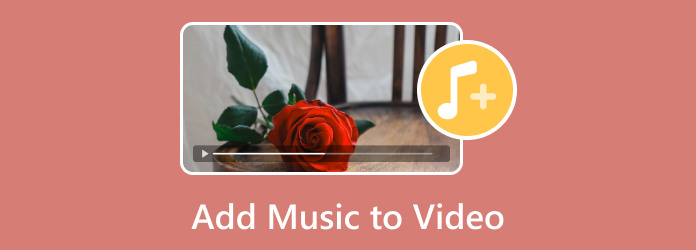
Del 1: Beste måten å legge til musikk til video på PC / Mac
Når du legger til musikk i videoen, kan du være bekymret for tap av kvalitet og andre problemer. Tipard Video Converter Ultimate er et kraftig verktøy for å gjøre jobben uten tekniske ferdigheter. Den er i stand til å behandle videoer opp til Ultra 4K uten tap av kvalitet. Videre er det ganske enkelt å bruke.
Hovedfunksjonene i Best Add Music to Video Software
- 1. Legg til musikk i en video uten tap av kvalitet med et enkelt klikk.
- 2. Støtt et bredt spekter av lydformat, som MP4, MOV, etc.
- 3. Batch prosessere flere videoer ved hjelp av multi-thread teknologi.
Hvordan legge til bakgrunnsmusikk til video på skrivebordet
Trinn 1Legg til videofiler
Videoredigereren tilbyr to versjoner, en for PC og den andre for Mac. Installer den rette på datamaskinen din og start den. Klikk på Legg til filer menyen og velg Legg til filer or Legg til mappe for å importere videoen du vil redigere.

Trinn 2Legg til musikk i videoen
Finn den første tittelen i bibliotekområdet, klikk på Rediger ikonet for å åpne det i videoredigeringsvinduet. Klikk på I tillegg til knappen ved siden av Lydspor og legg bakgrunnsmusikken til videoen. Juster deretter Volum og forhåndsvis resultatet ved å trykke på Spille knappen under den innebygde mediaspilleren. Hvis musikken ikke samsvarer med bildet, kan du justere Utsette. Klikk på OK for å bekrefte det. Deretter legger du til musikk i andre videoer.

Trinn 3Lagre videoer med musikk
Klikk på Konverter alle til menyen øverst til høyre og angi utdataformatet. Sett deretter en bestemt mappe ved å trykke på Folder knappen nederst. Til slutt klikker du på Konverter alle knappen for å eksportere videoen med bakgrunnsmusikk.

Del 2: Slik legger du til musikk til video på iPhone / Android
Slik legger du til musikk i en video på iPhone
iMovie er den innebygde videoredigeringsappen på iPhone og iPad. Den lar deg enkelt legge til musikk til en video på tidslinjen. La oss bli kreative nå.
Trinn 1Åpne iMovie, trykk på Fortsett, Opprett prosjekt og deretter Film til et nytt prosjekt.
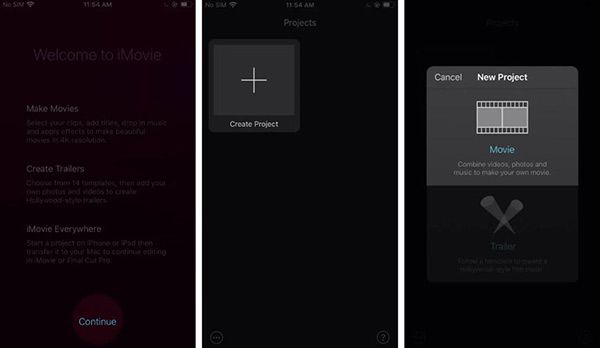
Trinn 2Velg videoen du vil redigere, og trykk på Lag film for å legge til tidslinjen. Flytt glidebryteren til begynnelsen av videoen.
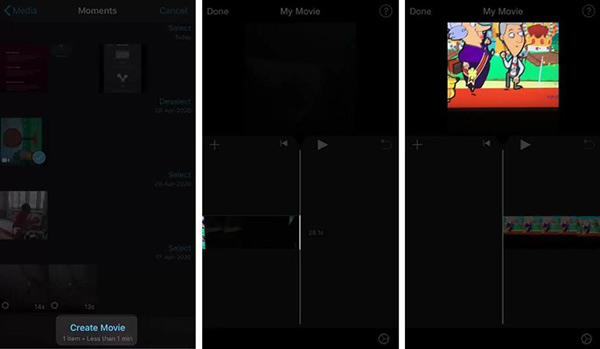
Trinn 3Trykk deretter på I tillegg til ikonet, velg lyd og velg bakgrunnsmusikkilden. Her er tre alternativer, Lydspor, min musikk og Lydeffekter. Den første tilbyr online musikk, den andre lar deg legge til sanger fra Music-appen, og den tredje lar deg bruke copyrightfrie klipp.
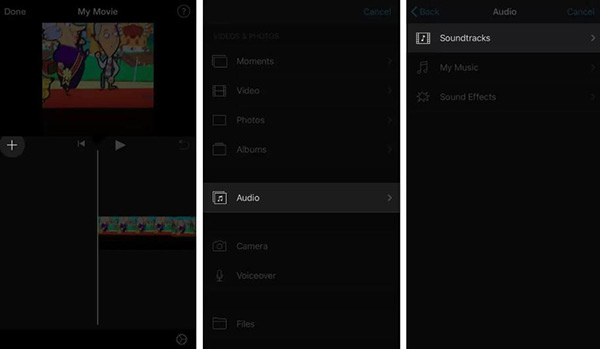
Trinn 4Forhør på en lydfil og velg den. Det begynner å spille. Hvis du er fornøyd med det, trykker du på I tillegg til ikonet ved siden av lydfilen og legg den til i videoen.
Trinn 5Gå til tidslinjen og spill av videoen med bakgrunnsmusikk. Her kan du dra og flytte høyttalerikonet for å matche video og lyd.
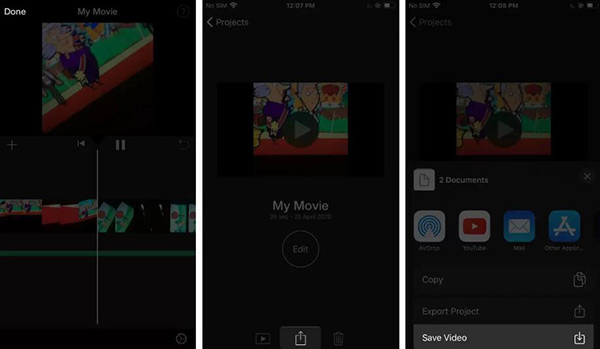
Trinn 6Trykk nå Ferdig øverst på skjermen og trykk på Del ikon. Her kan du bestemme deg for å legge den ut på sosiale medier eller trykke Lagre video og velg en oppløsning for å eksportere den til minnet ditt.
Hvordan legge til lyd til en video på Android
Når det gjelder å legge til musikk i en video på Android, trenger du en tredjeparts videoredigeringsapp. Vi bruker Quik som eksempel for å vise arbeidsflyten, fordi det er gratis å bruke fullversjonen.
Trinn 1berøre Lag en ny video -knappen i Quik-appen og la den få tilgang til galleriet ditt hvis du bruker den for første gang. Velg videoen du vil redigere, og trykk på I tillegg til knapp.
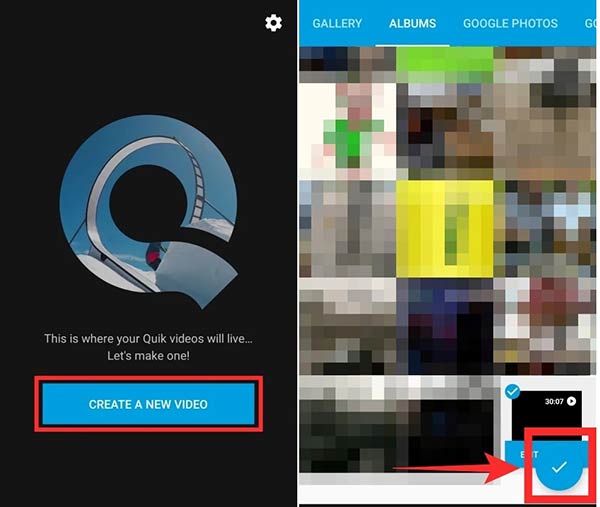
Trinn 2Når videoen er lastet inn, trykker du på musikk ikonet nederst, og du får lydbiblioteket. Her kan du velge en kategori og velge bakgrunnsmusikk. Trykk på for å bruke musikken Music Library Og velg Min musikk.
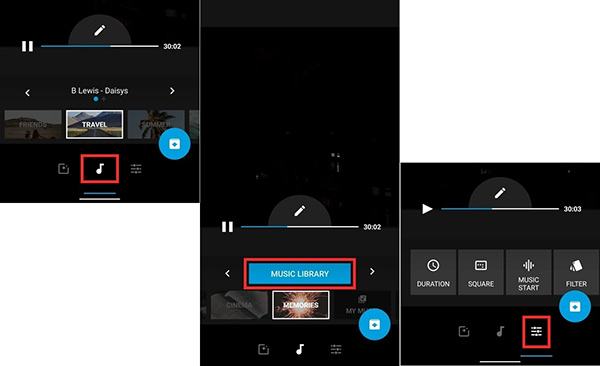
Trinn 3Bytt deretter til innstillinger kategorien nederst. Nå kan du angi varighet og andre aspekter.
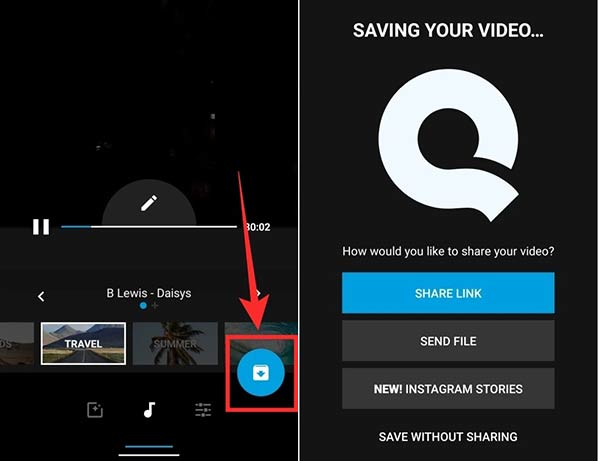
Trinn 4Når du legger til musikk i en video er ferdig, trykk på Ferdig knapp. Deretter kan du dele videoen som en lenke, sende den til vennen din, eller lagre videoen i galleriet ditt uten å dele.
Utvidet lesing:
• 4 måter å beskjære MP4-videoer uten vannmerke
• Hvordan legge undertekster permanent til MP4-videoer i SRT, ASS og SSA
Del 3: Vanlige spørsmål om å legge til musikk i videoen
Hvordan legger jeg til musikk i et bilde?
Installer Tipard Video Converter Ultimate på enheten din og kjør den. For å legge til musikk til bildene dine, bør du gå til MV og klikke på Legg til fil-knappen for å importere bilder. Bytt deretter til Innstillinger-fanen og legg til bakgrunnsmusikk til bildene.
Kan jeg legge til musikk i et bilde?
Ja, du kan legge til bildene dine i et bildeditor som har kapasitet til å legge til musikk, og deretter bruke bakgrunnsmusikken til bildene.
Hvordan legge til voice over i en video?
Du har to valg om å legge til voice over i en video. For det første kan du spille inn stemmen din og deretter legge den på videoen din i en videoredigerer. Eller du kan bruke et videoredigeringsprogram som har muligheten til å tale over for å fullføre jobben direkte.
konklusjonen
Denne guiden har delt deg 3 måter å legge til musikk i en video på datamaskin og mobilenhet. Hvis en video ikke er nok til å tiltrekke seg oppmerksomhet, kan du prøve å bruke litt musikk og bakgrunnslyd med Tipard Video Converter Ultimate. Den kan dekke ditt behov for video- og lydredigering. Flere problemer? Skriv ned meldingen din under dette innlegget.







